无声 Spotify Music Converter 及其最佳选择
“我想更多地了解 无声 Spotify Music Converter 因此,我一直在寻找一篇可以作为参考的文章。”在全球拥有超过 400 亿订阅者——考虑到高级版和免费版用户, Spotify 当讨论是关于 最佳音乐流媒体服务 提供商。 通过其付费计划,订户可以享受专享福利。 Spotify 甚至慷慨地提供了一个免费版本,用户可以使用该版本来流式传输曲目,但当然有一定的限制。
需要注意的是,无论是何种类型的 Spotify 您是用户,有两个限制将保持不变 – 您无法访问 Spotify 未经授权的设备上的歌曲,并且这些歌曲不能永久保存。 尽管 Spotify 高级 帐户所有者可以下载歌曲以供离线收听,订阅结束后所有这些都将消失。
那么,如何处理上述情况呢? 好吧,像这样的专业工具 Audfree Spotify Music Converter 绝对可以有很大的帮助!让我们了解有关此 Audfree 音乐转换器及其最佳替代品的更多详细信息 TunesFun Spotify Music Converter 当我们仔细阅读这篇文章的每一部分时。
文章内容 第 1 部分。 Audfree 音乐转换器概述 Spotify 第 2 部分。奖金:Audfree 音乐转换器的最佳替代品 Spotify第 3 部分下载 Spotify 使用其他方法的歌曲部分4。 概要
第 1 部分。 Audfree 音乐转换器概述 Spotify
Spotify和 Apple Music 等其他平台一样,内容也受 DRM 技术保护。 这可以防止根据平台指南未经授权分发媒体文件。 因此, Spotify 用户在尝试玩游戏时肯定会遇到此限制 Spotify 未经授权的设备上的歌曲。 除此之外,用户将无法永远保留这些歌曲。
幸运的是,有像 Audfree 这样的专业工具 Spotify Music Converter 这可以帮助消除这种 DRM 保护。除了此功能之外,该应用程序还提供了每个用户都可以享受的其他福利。
- 这款 Audfree 音乐转换器在 Windows 和 Mac 电脑上都能完美运行。
- 此应用程序还支持将曲目转换为多种受支持的输出格式,如 MP3、FLAC、WAV 等。
- 该应用程序运行迅速,可在几分钟内完成转换过程。
- 您还可以根据需要自定义其他输出参数设置。
当然,和其他转换器一样,Audfree Spotify Music Converter 还有一个简单的界面,让初学者更容易使用它。作为参考,以下是如何转换和下载 Spotify 歌曲可以在 Audfree 音乐转换器的帮助下完成。
- 您需要先在计算机上安装该应用程序。 如前所述,Mac 和 Windows 都支持此功能,因此兼容性根本不是问题。
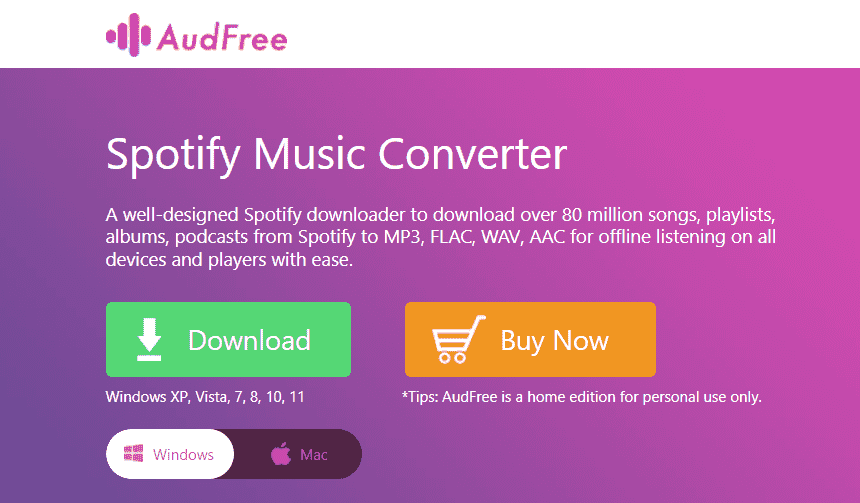
- 启动后,系统会要求您创建一个免费帐户或高级帐户。 请注意,使用免费版本只能转换文件的 1/3 部分。 当然,获得高级版本将使您获得独家和升级的特权。 如果您有高级帐户,则需要输入您的注册凭据和许可证。
- 成功登录后,您现在可以开始拖放 Spotify 你想通过这个应用程序处理的歌曲。
- 上传完歌曲并修改了一些您希望更改的输出参数设置后,您只需点击“转换”按钮即可。
如果您想尝试获得 Audfree 的高级版本 Spotify Music Converter,您每月需要支付 14.95 美元。
第 2 部分。奖金:Audfree 音乐转换器的最佳替代品 Spotify
虽然可以说 Audfree 音乐转换器确实是一款可靠且出色的应用程序,但仍有一些专业应用程序可供您尝试和检查。
与 Audfree 相同 Spotify Music Converter, TunesFun Spotify Music Converter 在删除 DRM 保护方面也做得很好 Spotify 歌曲。 除了 DRM 删除功能外,此工具还支持将曲目转换为 MP3、WAV、FLAC 和 AAC 等格式。 现在你可以 集 Spotify 作为音乐闹钟 使用这些灵活的格式文件。 您还可以将这些音乐文件添加到视频应用程序以自定义您的背景音乐。
这个 TunesFun 程序使您能够 下载收藏 Spotify 歌曲 以 5 倍的速度,100% 原始质量和转换后的 ID3 标签信息。 当然,这也被设计成界面过于简单,让大家在没有向导的情况下也能轻松上手! 虽然很容易使用,但我们仍然在这里准备了详细的教程,教您如何充分利用 TunesFun Spotify Music Converter的转换帮助。
步骤1。 需要满足相当多的安装需求。 完成所有这些,然后在您的 Windows 或 Mac 计算机上安装此应用程序。
第2步。 启动后,您可以开始添加 Spotify 您要转换的歌曲。 如果您希望一次转换多首歌曲,您可以这样做,因为此工具支持批量转换。

步骤#3。 选择要使用的输出格式。 这支持一堆输出格式。 选择一个您喜欢使用的。 当然,您也可以根据需要修改其他输出参数设置。

第4步。 完成所有设置后,只需单击“全部转换”按钮即可。 然后该应用程序将开始转换 Spotify 歌曲。 同时,它还会进行 DRM 删除程序。

从此 TunesFun Spotify Music Converter 工作速度相当快,您应该期望输出文件在短短几分钟内准备好。这些文件现在将转换为您设置的格式,并且应该已经不受 DRM 限制。
第 3 部分下载 Spotify 使用其他方法的歌曲
除了使用 Audfree 等专业工具 Spotify Music Converter 和 TunesFun Spotify Music Converter,您实际上可以利用其他免费在线平台的力量。我们将在这里分享其中的一些内容。
AllToMP3
AllToMP3 是其中之一 Spotify 到任何人都可以使用的 MP3 转换器。 您所要做的就是将它安装到您的 PC 上,然后粘贴您想要处理的歌曲的链接。 AllToMP3 的优点在于,除了支持 Spotify, 它还有助于转换来自 YouTube 和 SoundCloud 等其他平台的音频。 一些用户还称赞此工具可以生成高质量的输出文件。 这也有一个简单易用的界面,任何人都可以处理。
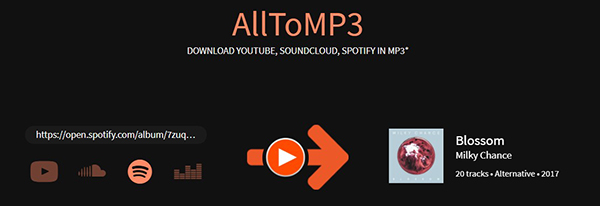
Leawo音乐录音机
尝试下载时 Spotify 歌曲,使用录音机也是一个不错的选择。 除了 Spotify,此工具还可以帮助您录制来自其他应用和来源的音频。 录音将自动保存为 MP3 文件,但您可以根据需要将其更改为其他格式。 您可以免费使用它,也可以支付 19.95 美元获得一次性许可证以享受其全部功能。
大胆
除了 Leawo Music Recorder,您可能还听说过 Audacity 作为一个有用的录音应用程序。 这可以捕获您的计算机产生的任何音频。 这是一个免费使用的开源平台,它还会自动将您的录音保存为 MP3 文件。 Audacity 优于其他应用程序的优势在于它具有任何用户都可以充分利用的内置编辑器。 不幸的是,它的界面相当复杂,不适合初学者使用。

部分4。 概要
关于转换和下载 Spotify 歌曲,最好的建议是使用像 Audfree 这样的专业转换器 Spotify Music Converter 和 TunesFun Spotify Music Converter 因为这样的工具肯定会提供惊人的输出文件。 但是,当然,任何人也可以尝试使用免费和在线工具,但应该预料到在转换或下载过程中可能会有一些限制或问题。
发表评论